Роутер – это устройство, которое позволяет распределять сетевой трафик между несколькими устройствами и обеспечивает подключение к Интернету. Большинство провайдеров, таких как МТС, предлагают свои собственные роутеры, однако часто бывает полезно заменить их на более современные и функциональные модели. В этой статье мы расскажем, как самостоятельно настроить роутер вместо МТС и насладиться более стабильным и быстрым интернет-соединением.
Прежде чем приступать к настройке роутера, стоит отметить, что процесс может слегка отличаться в зависимости от модели и производителя устройства. Однако основные шаги практически идентичны, поэтому руководство поможет вам разобраться в процессе настройки.
Во-первых, вам понадобится приобрести новый роутер. Выбирая устройство, обратите внимание на его технические характеристики: скорость передачи данных, количество антенн, режим работы (однополосный или двухполосный), поддержку актуальных стандартов Wi-Fi и прочее. После покупки вам понадобится подключить новый роутер к сети путем ввода проводов и вставки адаптеров в соответствующие разъемы.
Важные шаги к самостоятельной настройке роутера МТС
Если у вас есть роутер от МТС и вы решили настроить его самостоятельно, следуйте этим важным шагам:
- Подготовка к настройке
Перед началом настройки роутера вам потребуется следующая информация:
- Имя пользователя и пароль от вашего интернет-провайдера МТС.
- IP-адрес роутера МТС, который может быть указан на его корпусе или в документации.
- IP-адрес шлюза, который также может быть указан на роутере или в документации.
- DNS-серверы МТС или другие DNS-серверы, которые вы хотите использовать.
- Подключение к роутеру
Подключите ваш компьютер к роутеру МТС с помощью Ethernet-кабеля. Убедитесь, что роутер подключен к источнику питания и включен.
- Настройка роутера
Шаг Действие 1 Откройте веб-браузер и введите IP-адрес роутера МТС в адресной строке. Нажмите Enter. 2 В появившемся окне введите имя пользователя и пароль от роутера. Обычно это admin/admin или admin/12345. Если вы не знаете данные для входа, проверьте документацию или обратитесь в службу поддержки МТС. 3 Перейдите в раздел настроек подключения к интернету и выберите тип подключения. Обычно это PPPoE или DHCP. 4 Введите данные, полученные от МТС, в соответствующие поля. Это может быть имя пользователя, пароль, IP-адрес и DNS-серверы. 5 Сохраните настройки и перезагрузите роутер. После перезагрузки роутер должен успешно подключиться к интернету.
Поздравляю, вы успешно настроили роутер МТС самостоятельно! Теперь вы можете наслаждаться стабильным и безопасным интернет-соединением.
Выбор подходящего роутера для замены стандартного МТС устройства
Если вы решили заменить стандартный роутер от МТС на более функциональное устройство, то перед вами стоит задача правильно выбрать новый роутер, который удовлетворит все ваши потребности и требования.
При выборе роутера стоит учитывать несколько важных факторов:
- Скорость и стандарты Wi-Fi. Обратите внимание на максимально возможную скорость передачи данных по сети Wi-Fi. Вам может потребоваться роутер поддерживающий стандарт 802.11ac для более быстрой передачи данных.
- Количество портов. Определите, сколько портов необходимо для подключения устройств по Ethernet. Если вам нужно подключить большое количество устройств, то выбирайте роутер с множеством портов.
- Уровень безопасности. При выборе роутера обратите внимание на его возможности в области безопасности. Проверьте наличие защиты от взлома и шифрования Wi-Fi сети.
- Совместимость с вашим Интернет-провайдером. Приобретайте роутер, который совместим с вашим Интернет-провайдером. Проверьте список совместимых устройств на сайте провайдера или свяжитесь с их службой поддержки.
- Дополнительные функции. Роутеры могут иметь дополнительные функции, такие как поддержка VPN, USB-порты для подключения внешних устройств, возможность настройки гостевой сети и т.д. Учтите свои потребности и выбирайте роутер с нужными функциями.
Важно учесть эти факторы и внимательно прочитать характеристики роутеров перед покупкой. Необходимо выбрать роутер, который будет идеально работать с вашими устройствами и обеспечит стабильное и безопасное подключение к Интернету. Удачного выбора!
Подключение роутера к интернет-сети МТС
Если вы решили настроить роутер самостоятельно вместо интернет-сети МТС, в этом разделе мы расскажем вам, как это сделать.
Перед началом настройки, убедитесь, что ваш роутер совместим с сетью МТС.
- Сначала подключите роутер к источнику питания и подключите его к вашему компьютеру с помощью Ethernet-кабеля.
- Затем откройте веб-браузер на вашем компьютере и введите IP-адрес роутера в строку поиска. Обычно адрес роутера указан на корпусе роутера или в его инструкции.
- После ввода IP-адреса роутера, нажмите Enter, чтобы перейти на страницу настроек роутера.
- На странице настроек роутера найдите раздел, связанный с настройками подключения к интернету и выберите тип подключения "PPPoE".
- Затем введите ваш логин и пароль, предоставленный МТС, в соответствующие поля. Обычно логин и пароль указаны на вашем договоре или предоставлены оператором МТС.
- После ввода логина и пароля, сохраните настройки и перезагрузите роутер.
- После перезагрузки роутера, вы должны быть подключены к интернет-сети МТС через свой роутер.
Если у вас возникли проблемы или вопросы при настройке роутера, рекомендуем обратиться в службу поддержки МТС для получения дополнительной помощи и инструкций.
Создание нового Wi-Fi сетевого имени и пароля для роутера
Когда вы настраиваете роутер самостоятельно, вам нужно создать новое Wi-Fi сетевое имя (SSID) и пароль для обеспечения безопасности вашей сети.
1. Подключитесь к роутеру через веб-браузер, введя IP-адрес роутера в адресную строку. Обычно адрес роутера указан на его корпусе или в документации.
2. Войдите в настройки роутера, введя учетные данные администратора. По умолчанию они обычно «admin» для имени пользователя и пароля. Если вы не знаете учетные данные, можно попробовать поискать их в документации или на сайте производителя роутера.
3. Найдите раздел настройки Wi-Fi и выберите «Настройка беспроводной сети».
4. Зайдите в раздел «Базовые настройки» и найдите поле для SSID. Введите новое название сети (SSID) в поле. Название сети должно быть уникальным и отличаться от других беспроводных сетей в вашем окружении.
5. В разделе «Безопасность» выберите тип шифрования для вашей сети. Рекомендуется использовать WPA2-PSK, так как он обеспечивает наиболее высокий уровень безопасности. Введите новый пароль для вашей сети в соответствующее поле.
6. Сохраните изменения, сделанные в настройках Wi-Fi, нажав кнопку «Применить» или «Сохранить».
Теперь вы создали новое Wi-Fi сетевое имя и пароль для вашего роутера. Убедитесь, что вы запомнили новый пароль, чтобы иметь доступ к Wi-Fi сети.
Проверка и сохранение настроек роутера для повторного использования
После успешной настройки роутера вместо МТС, рекомендуется проверить все настройки и сохранить их для будущего использования. Это позволит вам в случае сброса или замены роутера быстро восстановить все настройки без необходимости повторной настройки.
Для начала проверьте все основные настройки роутера, такие как IP-адрес роутера, SSID и пароль Wi-Fi сети, DNS-серверы и другие сетевые параметры. Убедитесь, что все эти настройки соответствуют вашим предпочтениям и требованиям.
Затем, для сохранения настроек, войдите в веб-интерфейс роутера, набрав в адресной строке браузера IP-адрес роутера. Затем войдите в раздел "Настройки" или "Система", где обычно находится функция сохранения настроек.
В данном разделе обычно будет предоставлена возможность экспортировать конфигурационный файл роутера. Нажмите на кнопку "Экспорт" или "Сохранить", чтобы сохранить этот файл на вашем компьютере. Обязательно сохраните файл в надежном и легко доступном месте.
Экспортированный конфигурационный файл содержит все настройки роутера, которые вы можете воспользоваться для быстрого восстановления настроек в будущем. Например, если вам потребуется сбросить роутер до заводских настроек или заменить его на новый, вы сможете восстановить все настройки, используя этот файл.
Помимо сохранения настроек в конфигурационном файле, также рекомендуется записать все основные настройки на бумаге или в электронном документе. Это может быть полезно в случае утери файла или других непредвиденных ситуаций.
Не забудьте также проверить, работает ли интернет-соединение после сохранения настроек. Проверьте доступность веб-сайтов и других сетевых сервисов, чтобы убедиться, что все настройки были успешно сохранены и применены.